Od zera do overclockera...
Copy Wazza
Ta czynność, o dość oryginalnej nazwie, może wydać się dość dziwna, lecz przynosi widoczne efekty. Cały „trick” polega na skopiowaniu odpowiednio dużego pliku chwilę przed odpaleniem liczenia naszej próbki. Może się to wydawać mało logiczne, lecz prawidłowe wykonanie gwarantuje lepszy czas! Poniżej wyjaśnię na czym to polega. Aby dogłębnej przekonać się, co może zmienić zwykłe kopiowanie pliku w naszym systemie, uruchomimy Menadżer Zadań i w zakładce wydajność będziemy monitorować ramkę „pamięci fizycznej”, a dokładnie „dostępną pamięć” oraz „bufor systemu”.
Wspominany wcześniej Menadżer zadań zaraz przed CW...

... od razu po...

...i 40 sekund od zakończenia kopiowania pliku:

Po skopiowaniu pliku widzimy, że bufor systemu dość znacznie się powiększył i wynosi teraz niewiele mniej niż dostępna pamięć systemu. Dostępna pamięć natomiast chwilę po zakończeniu kopiowania jest na bardzo niskim poziomie, lecz momentalnie zaczyna rosnąć, by osiągnąć poziom niewiele mniejszy od buforu systemu. Dalej nie będziemy rozwodzić się nad tym, co to powoduje. Najważniejszy jest efekt jaki to przynosi. W najbardziej popularnej w Polsce próbce (16M) osiągamy zysk od ok. 2 do nawet 15-20 sekund na całym przebiegu! Jest to całkiem sporo, biorąc pod uwagę inne optymalizacje. Wielkość zysku, jaki osiągamy, jest zależny od wielkości pamięci cache naszego procesora – przynajmniej takie wyciągam wnioski z kilkuset przeprowadzonych osobiście prób. Im mniejsza pamięć L2, tym większy zysk. Dla przykładu, Celeron 352 uzyskuje największy wzrost wydajności, Athlon64 3700+ dawał już zysk ok. 7-8 sekund, natomiast Core 2 Duo E6700 tylko 2.5 sekundy – nie zapominajmy jednak, jaką wydajność osiągają te procesory standardowo, więc możemy w skrócie ująć, że im mniej wydajny procesor, tym więcej uzyskamy dzięki Copy Wazzie.
Pozostaje teraz pytanie jak wykonać cały proces prawidłowo, aby osiągać pełną skuteczność za każdym razem. W Internecie znajduje się wiele różnych metod, które nie u wszystkich niestety działają. Dlatego przedstawię swoją metodę, z którą nigdy nie miałem problemów.
Dysk do benchingu mam przeważnie podzielony na trzy partycje:
- Pierwsza: tylko i wyłącznie system (10GB) + cała aplikacja SuperPi w folderze na pulpicie (o tym trochę później) + zainstalowane 3DMarki
- Druga: Wszystkie potrzebne instalatory programów, benchmarki, sterowniki i inne pliki. (20GB)
- Trzecia - pozostała część dysku: pliki, którymi wykonuję Copy Wazzę.
Teraz przedstawię krok po kroku sposób wykonywania tej optymalizacji:
- Gdy folder z SuperPi znajduje się na pulpicie, tworzę skrót do niego, żeby mieć łatwiejszy dostęp (możemy również utworzyć skrót do trzeciej partycji)
- W tym miejscu opcjonalnie odpalam SuperPi i puszczam jedną z większych próbek, która mnie w danym czasie interesuje (16 albo 32M), aby zapisać sobie międzyczasy oraz wynik ogólny, dla późniejszej weryfikacji, następnie program zamykamy
- Przy pomocy Explorera (nie używam do tego celu Total Commandera itp. programów) kopiuję jeden raz plik z trzeciej partycji na pulpit
- Podczas kopiowania zamykam okno trzeciej partycji, plik dalej się kopiuje
- Gdy plik skopiuje się całkowicie uruchamiam aplikację oraz wybieram próbkę, którą wcześniej liczyliśmy
- Czas po jakim rozpoczynam liczenie po zakończeniu kopiowania pliku wynosi ok. 35-45 sekund. Po takim czasie, zauważyłem maksymalne wartości Dostępnej pamięci oraz Buforu systemu w Menadżerze zadań. Te wartości możemy dobrać sobie jednak indywidualnie.
- Teraz już tylko czekamy na wynik ostateczny, możemy również analizować poszczególne międzyczasy, dla upewnienia się, czy wszystko działa prawidłowo.
Mniej więcej tak wygląda cały proces. Myślę, że jest on opisany dość jasno i szczegółowo, tak, aby każdy mógł zrozumieć jak on przebiega. Na sam koniec pozostaje pytanie, jaki rozmiar pliku wybrać, aby wszystko działało. Potrzebna wielkość zależy oczywiście od wielkości pamięci RAM jaką mamy w swoim komputerze, a w przypadku stosowania opcji z MaxMem, od tej wartości jaką sobie wybierzemy, a także naszej platformy. Dla komputerów z pamięcią 1-2GB zalecam stosowanie pliku 2 albo 4GB. Gdy stosujemy MaxMem w okolicach 600 wystarcza już tylko 700MB plik, jednak w zależności od platformy, ta wielkość może ulec zwiększeniu. Dla przykładu na Athlonie64 3700+ przy MaxMem=600, dla mnie lepiej działała wartość 2.6GB niż 1GB.
To już wszystko na temat tego nieskomplikowanego procesu, który przysparza jednak wielu osobom sporych trudności, żeby działał prawidłowo. Jeżeli pierwszy raz Ci nie wyszło, spróbuj ponownie z włączonym menadżerem zadań i obserwuj, czy żądane wartości ulegają oczekiwanym zmianom.
Powiązane publikacje

Darmowe aplikacje na Androida, marzec 2025. Pobieranie muzyki ze Spotify i wideo z YouTube, firewall i inne
28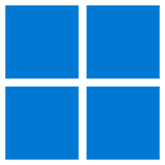
Darmowe programy do Windows cz. 8. Usuwanie śmieci, zmiana ustawień, przesyłanie plików, nowy wygląd Spotify i inne
53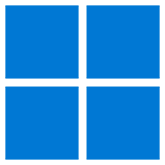
Darmowe programy do Windows cz. 7. Obsługa telefonu, usuwanie aplikacji i śmieci, zaawansowane wyszukiwanie i inne
50
Jak zainstalować Androida 16 na komputerze? To prostsze niż może Ci się wydawać. Poradnik krok po kroku z udziałem Android Studio
19












